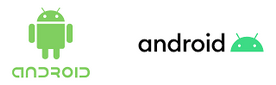Автоматизация на Android не хуже быстрых команд iOS. Что это и как включить
Смартфоны оснащены огромным количеством функций, которые мы включаем и выключаем по несколько десятков или даже сотен раз в день. Это приводит к тому, что каждый из нас тратит много времени на выполнение банальных действий вроде изменения уровня яркости, активации беззвучного режима или запуска приложения для музыки после сопряжения с наушниками. Однако любой смартфон позволяет настроить автоматизацию на Андроид, которая не только экономит драгоценные минуты в течение дня, но и освобождает наши руки. Рассказываем, что она из себя представляет и при чем здесь быстрые команды для iPhone.

Автоматизация решит за вас множество задач
Как работает автоматизация на Андроид
Содержание статьи:
Это тот случай, когда название функции говорит само за себя. Автоматизация на телефоне — выполнение определенных задач без вмешательства пользователя на основе события и действия. Допустим, каждый день в 8:00 вы отправляетесь на работу, где совершенно нет времени для ответа на звонки. Так почему бы не включить беззвучный режим по расписанию, чтобы лишний раз не попадать в неловкую ситуацию из-за громкого рингтона на совещании?
В описанном примере событием выступает время, а действием — активация режима «Без звука». Но комбинация может быть самой разной. Вот лишь несколько примеров автоматизации, которые вы найдете в настройках телефона:

Автоматизация в чистом виде, но это далеко не все, на что способен ваш смартфон
Думаю, многие из вас вполне обоснованно сочтут эти опции слишком простыми и до боли знакомыми. Но автоматизация на смартфоне — намного более функциональная вещь, чем просто набор из нескольких настроек. Так, на Apple iPhone есть стандартное приложение «Быстрые команды» для создания собственных сценариев, которые дополняют базовые параметры.
Производители Андроид-устройств подобным своих пользователей не балуют. Но это и не нужно, ведь в Google Play есть куча приложений для автоматизации, делающих то же самое, что и быстрые команды на Айфоне. Определенно лучшая в этом роде программа — MacroDroid. И о ней мы поговорим подробнее.
MacroDroid — аналог быстрых команд на Айфоне
Приложение можно скачать через Google Play и другие апсторы. Программа предназначена для создания на Андроид макроса — алгоритма, по которому выполняется действие после определенного события. К примеру, очистка фоновых приложений встряхиванием смартфона, где встряхивание — событие, а очистка — действие.
Меню приложения состоит из нескольких страниц. На главной вы можете придумать свою быструю команду на Андроид. После создания она будет помещена в раздел «Макросы», а во вкладке «Шаблоны» найдутся уже готовые алгоритмы от других пользователей.

Меню приложения MacroDroid
Чтобы создать макрос на телефоне, нажмите кнопку «Добавить макрос» или «Мастер создания макроса». Далее вам понадобится:
- Выбрать триггер (событие).
- Назначить действие.
- По желанию добавить ограничения.
- Придумать имя макроса.
- Сохранить изменения.
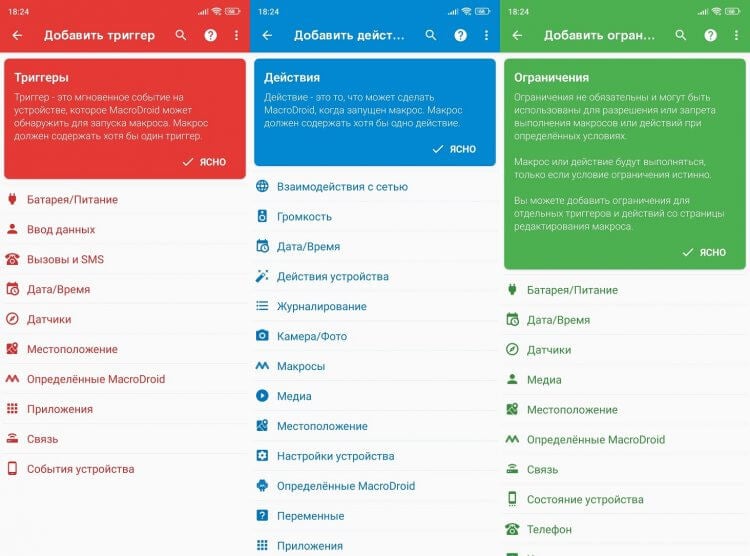
Макрос состоит из триггера и действия, а также может содержать исключения
Количество быстрых команд на Андроид, создаваемых при помощи MacroDroid, почти не ограничено. В приложении есть множество событий и действий, которые можно чередовать друг с другом. Чтобы вам было легче разобраться во всем этом многообразии, в качестве примера дам инструкцию для создания пары макросов на смартфоне.
Автоматический ответ на звонок
Допустим, вы ждете важного звонка и никак не хотите его пропустить. В таком случае можно настроить автоматический ответ на вызов, создав следующий макрос:
- При назначении триггера откройте вкладку «Вызовы и SMS» и выберите «Входящий вызов».
- Далее MacroDroid предложит выбрать, будет опция действовать на все звонки, либо на вызовы с определенного номера.
- При назначении действия откройте вкладку «Телефон», нажмите «Ответить на вызов» и при необходимости выберите время задержки.

Теперь для принятия звонка не придется даже нажимать кнопку
Это максимально простой макрос, который можно дополнить другими триггерами и действиями. Хотите сыграть от обратного? Тогда в качестве действия выберите «Отклонить вызов», чтобы автоматически прерывать звонки контактов, и добавьте триггер «Дата/время», если отклонять вызов требуется по расписанию.
Как отключить телефон от вайфая
Довольно много заряда аккумулятора тратится на поиск сетей Wi-Fi. Хорошо, если вы находитесь дома. Но во время прогулки по оживленной улице в центре города смартфон то и дело будет предлагать подключиться к какой-нибудь общедоступной сети соседней кафешки. Так почему бы не настроить автоматическое выключение Wi-Fi, когда вы покидаете? Для этого понадобится:
- При создании триггера открыть вкладку «Местоположение», а затем — «Геозона».
- Выбрать свой дом на карте и настроить радиус действия триггера.
- Для назначения действия открыть «Связь», после чего — «Настроить Wi-Fi».
- Выбрать опцию «Выключить Wi-Fi».

Стоит вам покинуть выбранную зону, как Wi-Fi отключится
Возможно, более удобной будет обратная команда, когда Wi-Fi включается, как только вы приходите домой. В любом случае внимательно изучите все действия и события, предлагаемые приложением MacroDroid, а также познакомьтесь с шаблонами. Тогда вы сможете использовать автоматизацию на Андроид по полной.
Приложения для автоматизации Андроид
MacroDroid — не единственное приложение для быстрых команд, пускай и самое лучшее в своей категории. Помимо него стоит попробовать другие программы, доступные в Google Play:
Главным преимуществом MacroDroid на фоне этих программ является наличие русского языка и практически полная свобода действий в бесплатной версии. Но все равно попробуйте несколько приложений, чтобы сделать автоматизацию на телефоне как можно более полезной.